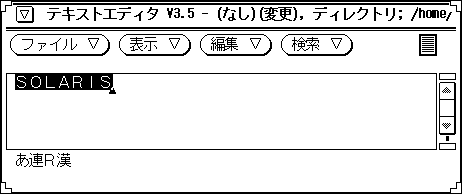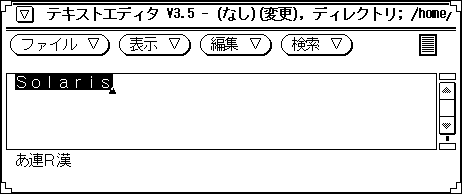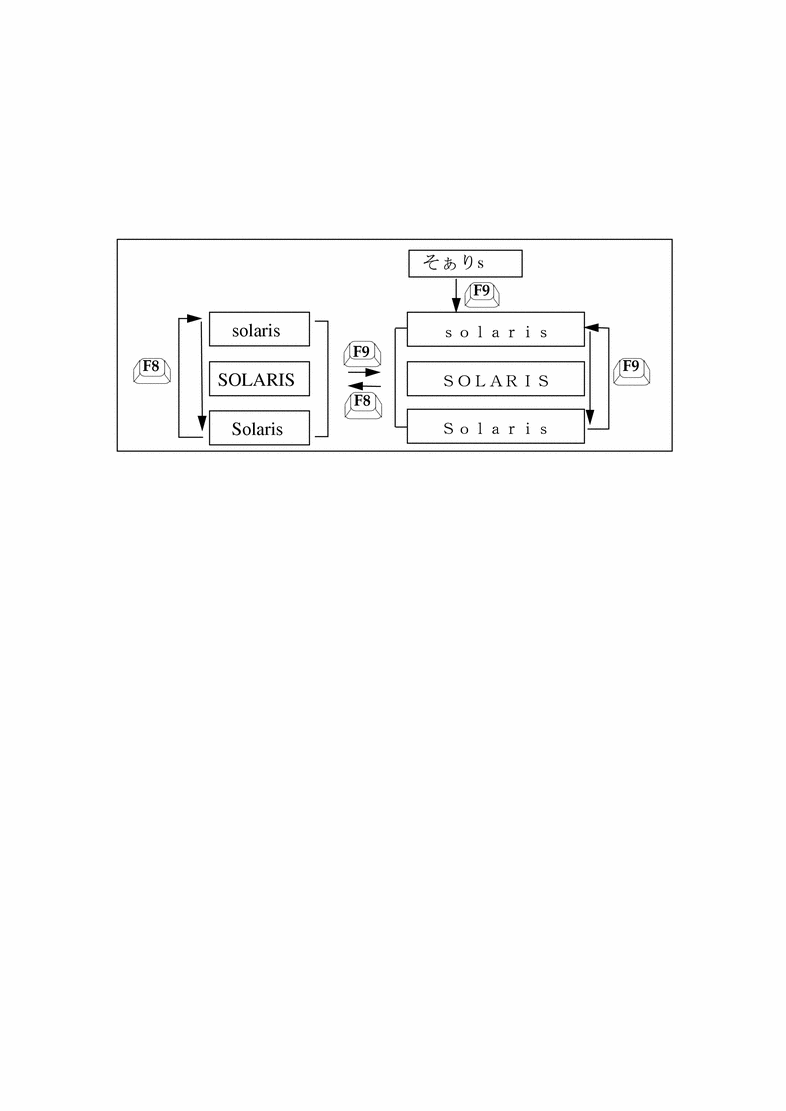入力・変換中に変換する
入力中・変換中・文節区切り変換中の文字は、ファンクションキー、または 【Ctrl + <文字>】キーを押して、ひらがな・カタカナ・アルファベット・半角に変換 (後変換)することができます。辞書学習機能を設定しておくと、後変換の結果が辞書に登録されます。辞書学習機能の詳細については、第 9 章「辞書の管理」を参照してください。
「桜見物に行きました。」の「桜」を後変換してみましょう。
-
「桜見物に行きました。」と変換された状態で、【<-】または【->】キーを押して文節を「さくら」で区切ります。
画面表示が、「さくらけんぶつにいきました。」に戻ります。
-
次の表を参照して、「さくら」を後変換します。
変換後の文字例
変換の種類
入力するキー
さくら
全角ひらがな
【F6】キー、または【Ctrl+U (な)】キー
サクラ
全角カタカナ
【F7】キー、または【Ctrl+I (に)】キー
サクラ
半角カタカナ
ひらがな変換かカタカナ変換の状態で 【F8】キー、または【Ctrl+O (ら)】キー
SAKURA1 全角アルファベット
【F9】キー、または【Ctrl+P (せ)】キー SAKURA1 半角アルファベット
アルファベット変換の状態で 【F9】キーのあとに【F8】キーまたは 【Ctrl+P (せ)】キーのあとに【Ctrl+O (ら)】キー
-
ローマ字入力した場合に、【CapsLock】キー、【Shift】キーの状態によって大文字か小文字に変換されます。
【CapsLock】キー
【Shift】キー押さずに入力
【Shift】キー押しながら入力
ロックする
SAKURA
SAKURA
ロックしない
sakura
SAKURA
-
【F8】・【F9】キーで大文字・小文字を変換する (Aa変換)
【F8】キーは半角で【F9】キーは全角で、アルファベットの文字列を「大文字 」-> 「小文字」 -> 「最初の 1 文字のみ大文字」->「大文字」と変換 (Aa 変換) することができます。この機能を利用すると【CapsLock】キーの状態を意識せずにアルファベットが入力できるため、英単語を変換する場合に便利です。
「Solaris」を Aa 変換してみましょう。
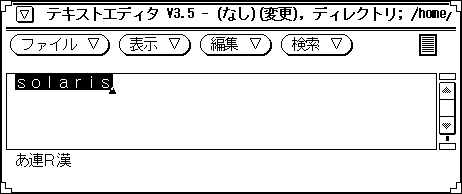
- © 2010, Oracle Corporation and/or its affiliates